Jak przekonwertować wszystkie pobrane pliki WebP do formatu PDF?

Format obrazu WebP, opracowany przez Google, staje się coraz bardziej popularny ze względu na swoją zdolność do kompresji obrazów bardziej efektywnie niż inne formaty, takie jak JPEG lub PNG. Jednak zdarzają się sytuacje, gdy możesz chcieć przekonwertować pliki WebP do bardziej uniwersalnego formatu, takiego jak PDF, zwłaszcza jeśli chcesz połączyć wiele obrazów w jeden dokument lub udostępnić je innym w powszechnie akceptowanym formacie. W tym artykule przyjrzymy się różnym metodom i narzędziom do konwersji wszystkich pobranych plików WebP do formatu PDF.
1. Dlaczego warto konwertować WebP do PDF?
Zanim przejdziemy do procesu konwersji, przyjrzyjmy się kilku powodom, dla których konwersja formatu WebP do formatu PDF jest korzystna:
- Uniwersalny format : PDF jest jednym z najczęściej używanych formatów plików na świecie. Jest dostępny na niemal każdym urządzeniu i platformie bez żadnego specjalnego oprogramowania.
- Łatwe udostępnianie :Pliki PDF można łatwiej udostępniać za pośrednictwem poczty e-mail lub usług w chmurze, ponieważ są one w wysokim stopniu kompatybilne między różnymi platformami.
- Wiele obrazów w jednym pliku :Konwertując pliki WebP do formatu PDF, możesz skompilować wiele obrazów w jednym dokumencie, co idealnie nadaje się do prezentacji, portfolio i raportów.
- Zachowaj układ i jakość :Pliki PDF zachowują jakość i strukturę obrazów i tekstu, dzięki czemu pliki WebP wyglądają zgodnie z oczekiwaniami.
- Zabezpiecz i dodaj adnotacje :Pliki PDF oferują takie opcje bezpieczeństwa, jak ochrona hasłem, a do dokumentów można dodawać adnotacje i podpisy cyfrowe.
Skoro już wiemy, dlaczego warto przekonwertować pliki WebP na PDF, omówmy teraz różne sposoby przeprowadzenia konwersji, w tym wykorzystanie oprogramowania, narzędzi online i metod wiersza poleceń.
2. Metody konwersji WebP do PDF
2.1 Korzystanie z internetowych konwerterów WebP do PDF
Konwertery WebP-to-PDF online to wygodna i szybka opcja konwersji plików WebP bez instalowania żadnego oprogramowania. Te narzędzia internetowe pozwalają przesłać pliki, przekonwertować je i pobrać ostateczny plik PDF w zaledwie kilku krokach. Poniżej znajduje się kilka popularnych narzędzi online:
- MałyPDF
- KochamPDF
- SimPDF
Kroki:
- Przejdź do internetowego konwertera WebP do PDF: Otwórz witrynę dowolnego z wymienionych powyżej narzędzi online.
- Prześlij pliki WebP: Wybierz obrazy WebP, które chcesz przekonwertować, klikając przycisk „Wybierz pliki” lub podobny.
- Konfiguracja ustawień: Niektóre narzędzia umożliwiają konfigurację ustawień PDF, takich jak orientacja strony, marginesy i układ obrazów.
- Zapisz Webp jako PDF: Procedurę można rozpocząć, klikając przycisk „Konwertuj”.
- Pobierz plik PDF: Po zakończeniu konwersji możesz zapisać plik PDF na swoim urządzeniu.
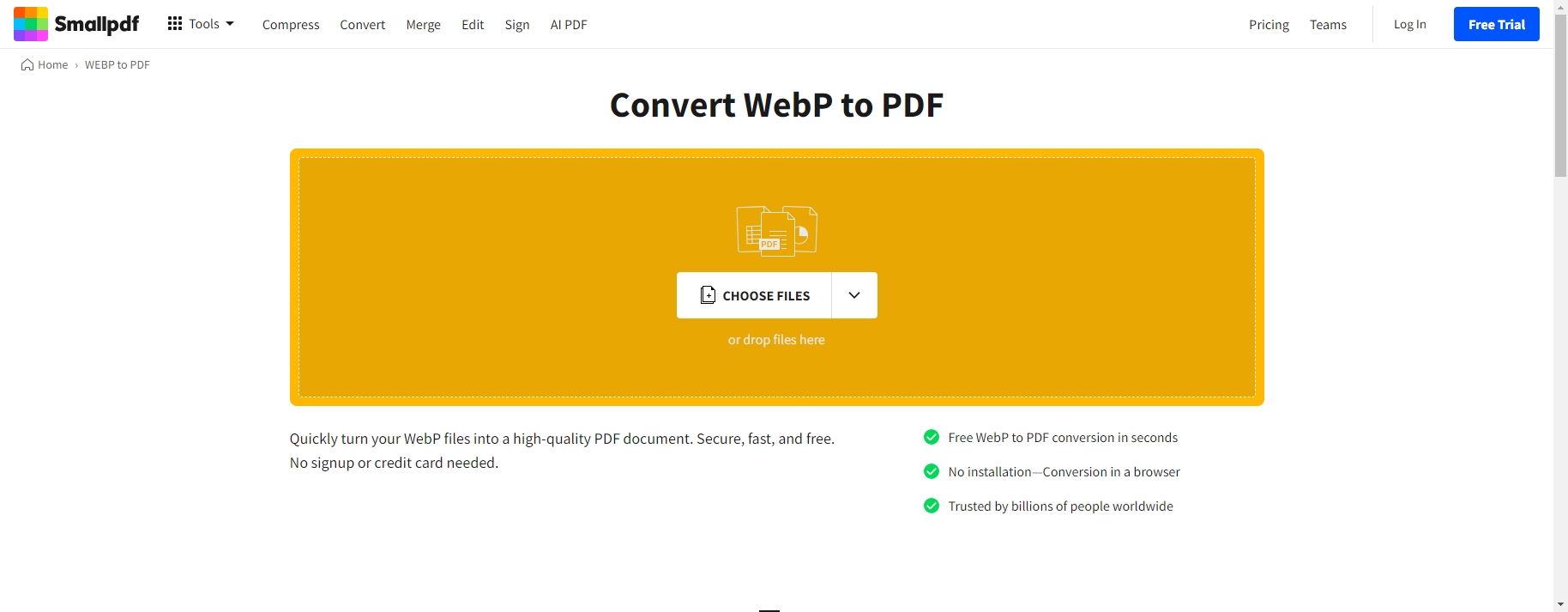
2.2 Korzystanie z programu Adobe Acrobat
Adobe Acrobat to powszechnie używane narzędzie do zarządzania plikami PDF i jest idealne do konwersji plików WebP do formatu PDF. Chociaż jest to płatne narzędzie, jego rozbudowane funkcje sprawiają, że jest to potężna opcja do obsługi dużej liczby plików WebP.
Kroki:
- Aktywuj program Adobe Acrobat: Uruchom program Adobe Acrobat na wybranym urządzeniu.
- Utwórz plik PDF: Przejdź do Plik > Utwórz plik PDF > Wybierz pliki do konwersji do PDF .
- Wybierz pliki WebP: Przeglądaj swój folder i wybierz pliki WebP, które chcesz przekonwertować.
- Uporządkuj i dostosuj: Możesz uporządkować pliki w żądanej kolejności lub dostosować ustawienia, takie jak układ strony.
- Zapisz plik PDF: Po przejrzeniu pliku kliknij Ratować aby przekonwertować pliki WebP do formatu PDF.
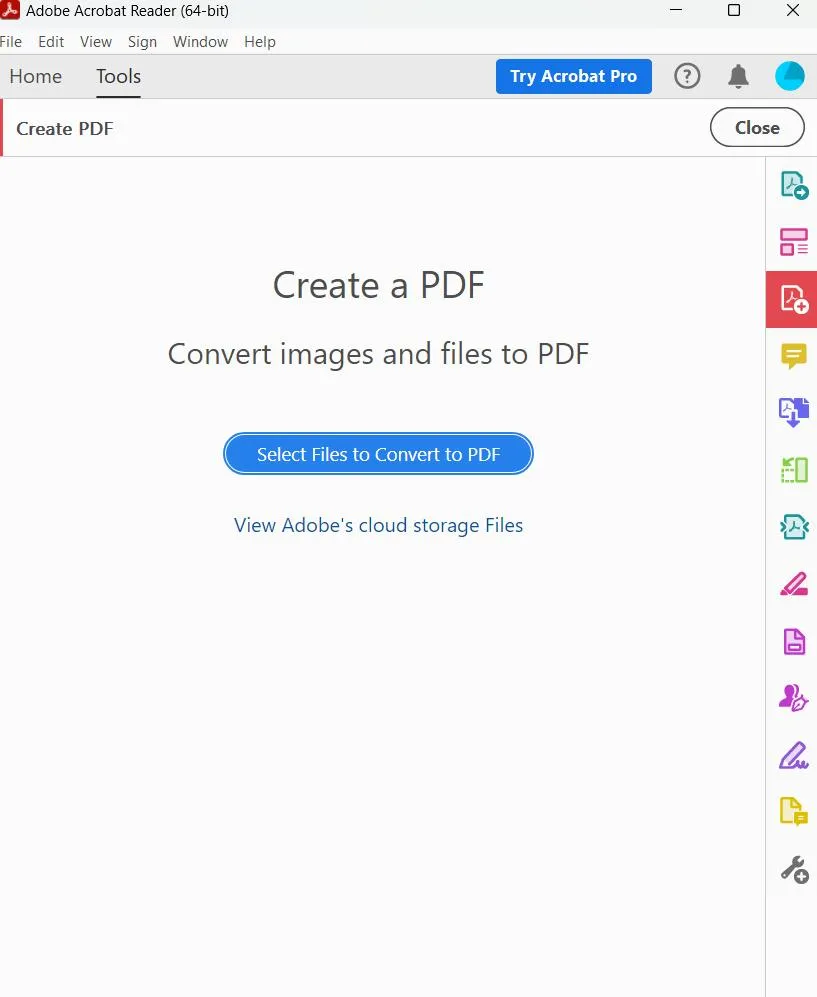
2.3 Korzystanie z UPDF
UPDF jest lekkim i niedrogim edytorem PDF, który może również konwertować obrazy, w tym WebP, do plików PDF. Zapewnia uproszczony interfejs, ułatwiając pracę użytkownikom, którzy mogą nie być zaznajomieni z zaawansowanymi funkcjami programu Adobe Acrobat.
Kroki:
- Zainstaluj i uruchom UPDF: Pobierz UPDF z oficjalnej strony internetowej i zainstaluj go na swoim komputerze.
- Importuj obrazy WebP: Przejdź do Plik > wybierz Tworzyć menu > wybierz PDF z obrazka .
- Organizowanie plików: Możesz przeciągać i upuszczać obrazy plików .webp do UPDF, aby uporządkować je według własnego uznania.
- Eksportuj jako PDF: Po uporządkowaniu obrazów kliknij Zapisz jako i wybierz format PDF.
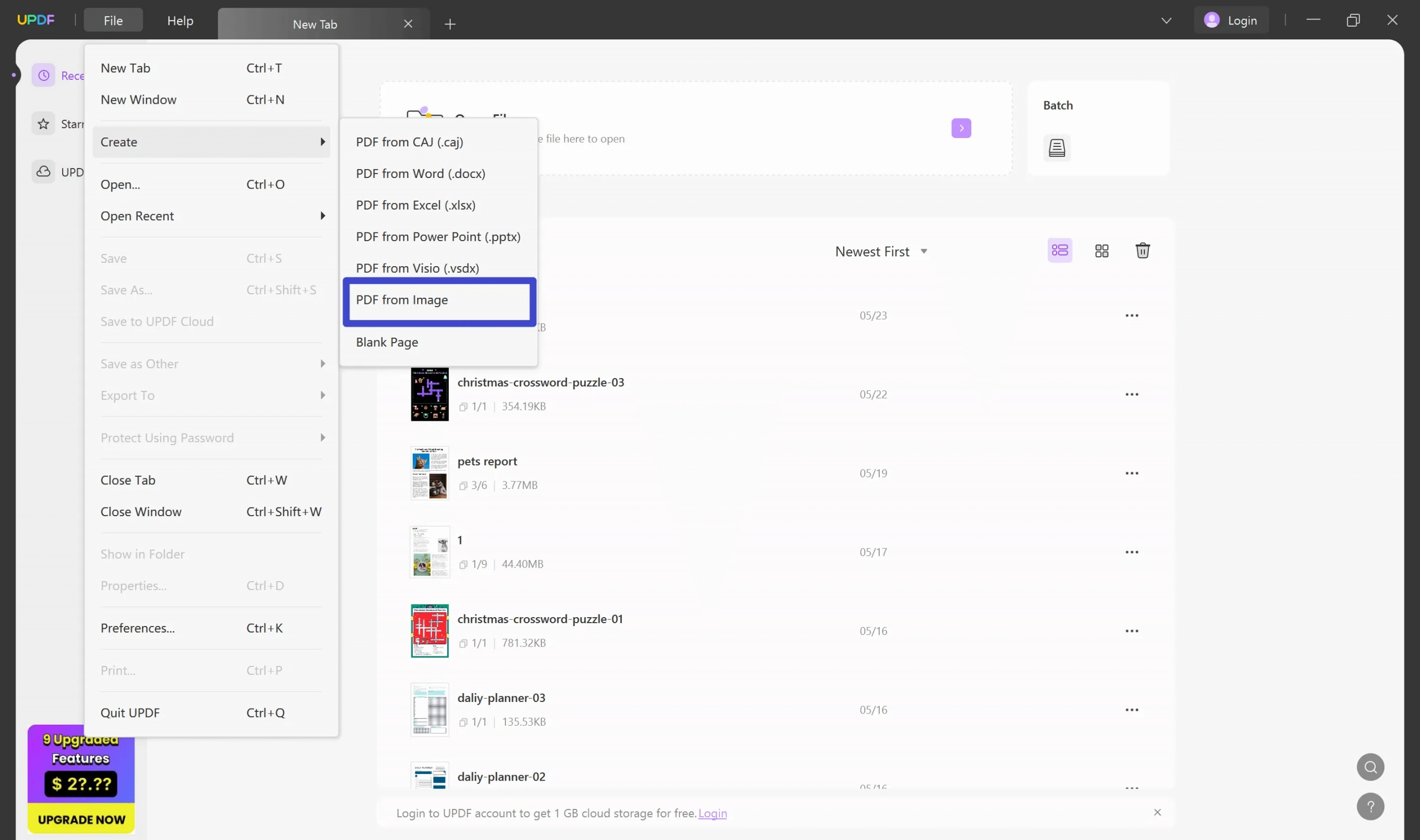
2.4 Korzystanie z oprogramowania do edycji obrazów (GIMP)
GIMP (GNU Image Manipulation Program) to darmowy, open-source'owy edytor obrazów, który może być używany do konwersji plików WebP do PDF. Chociaż jest używany głównie do manipulacji obrazami, GIMP pozwala eksportować obrazy w różnych formatach, w tym PDF.
Kroki:
- Otwórz program GIMP: Pobierz i zainstaluj program GIMP, jeśli jeszcze go nie masz.
- Otwórz pliki WebP: Wybierz żądany obraz WebP do konwersji, przechodząc do Plik > otwarty .
- Eksportuj jako PDF: Po otwarciu obrazu kliknij Plik > Eksportuj jako i wybierz format PDF.
- Łączenie wielu plików WebP: Jeśli chcesz połączyć wiele plików WebP w jeden plik PDF, możesz otworzyć każdy plik WebP jako nową warstwę, a następnie wyeksportować wszystkie warstwy jako pojedynczy dokument PDF.
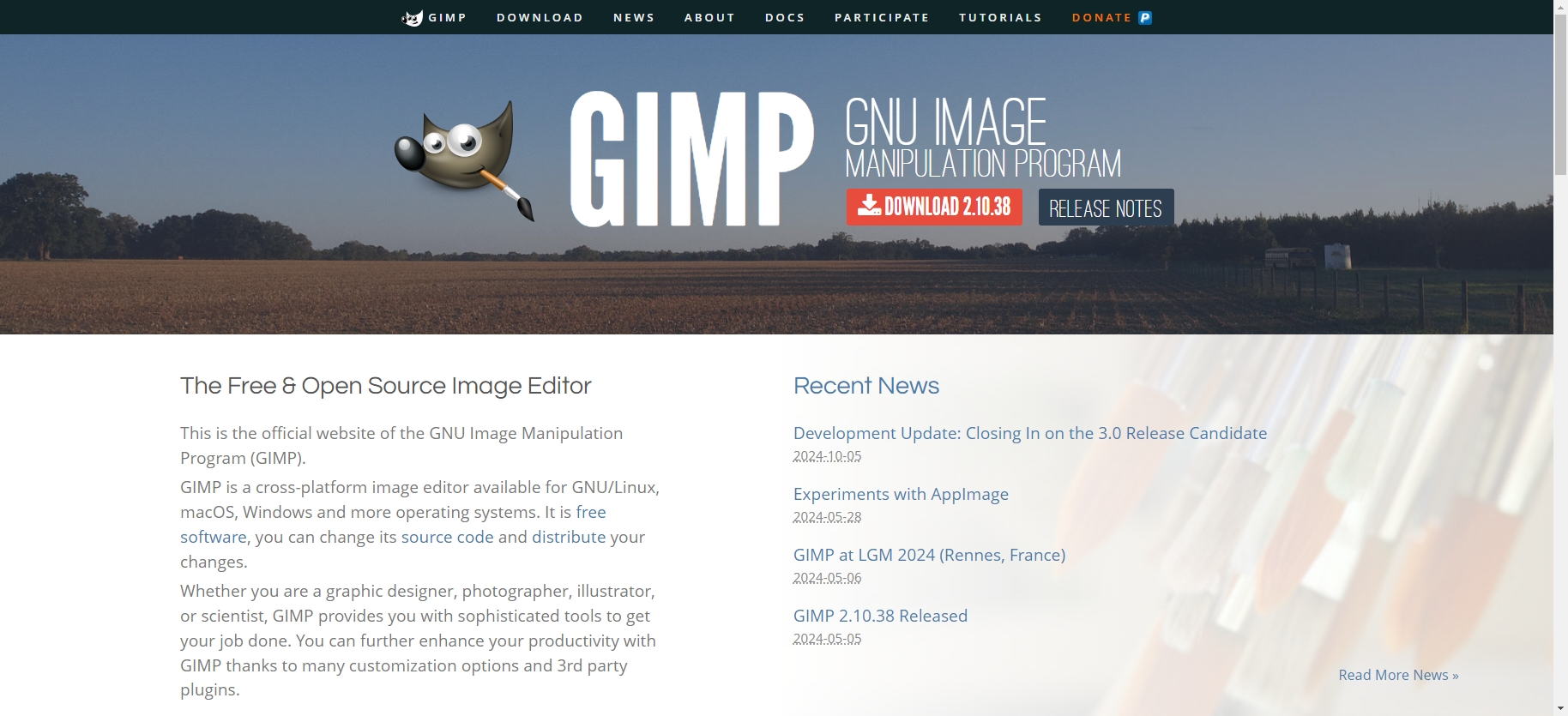
2.5 Korzystanie z wbudowanej drukarki PDF systemu Windows
W systemach Windows 10/11 znajduje się wbudowana funkcja „Microsoft Print to PDF”, która umożliwia konwersję obrazów WebP do plików PDF bezpośrednio z poziomu systemu, bez konieczności instalowania dodatkowego oprogramowania.
Kroki:
- Otwórz pliki WebP: Kliknij prawym przyciskiem myszy plik WebP i wybierz Otwórz ze zdjęciami (lub innej przeglądarki obrazów).
- Wydrukuj do PDF: Naciśnij Ctrl + P lub wybierz Wydrukować opcję, następnie wybierz Drukowanie do pliku PDF firmy Microsoft jako drukarka.
- Konwertuj do formatu PDF: Nadaj plikowi PDF nazwę i wybierz lokalizację, w której chcesz go zapisać.
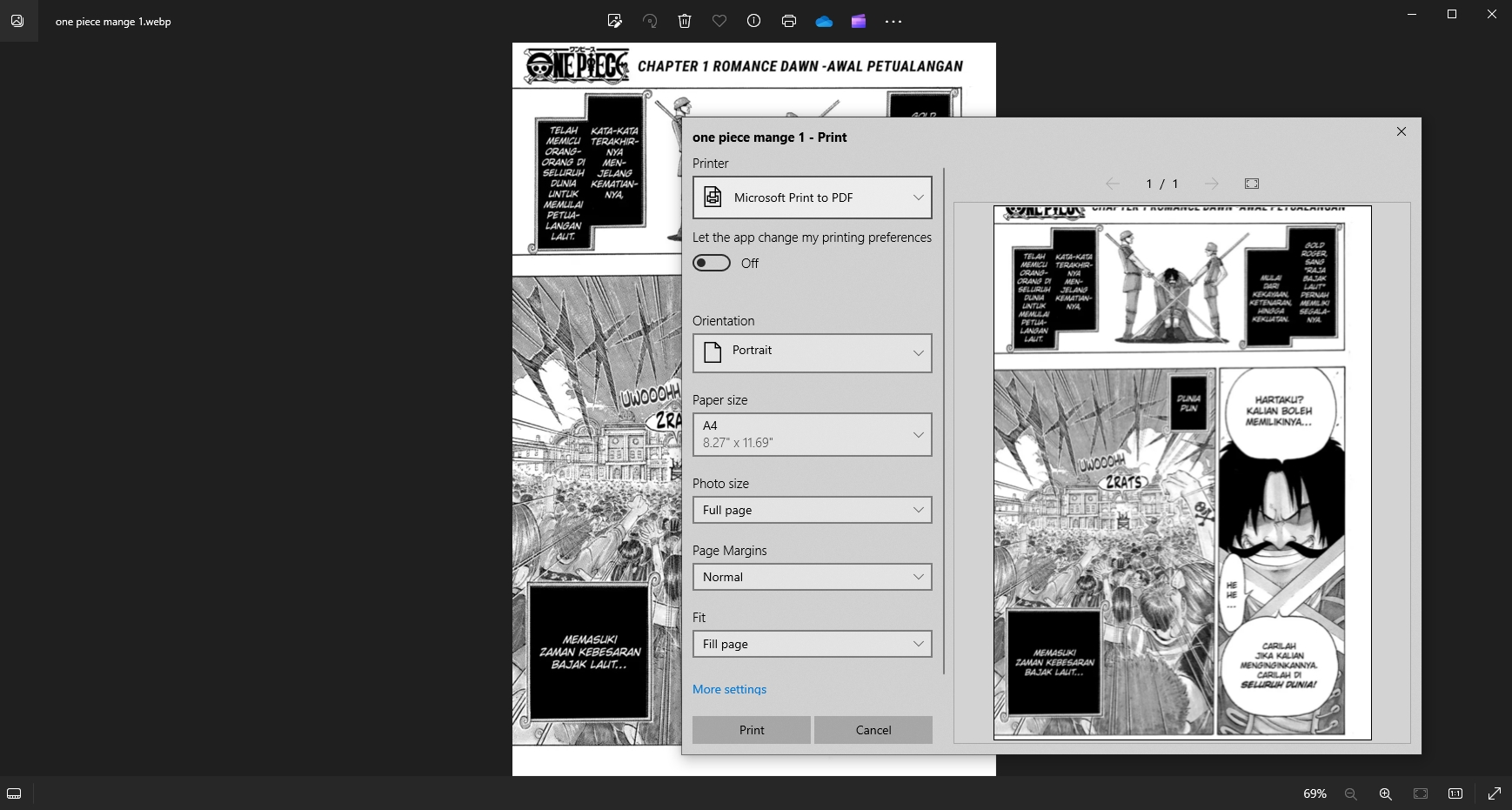
2.6 Korzystanie z wiersza poleceń (ImageMagick)
Dla użytkowników, którzy dobrze radzą sobie z wierszem poleceń, ImageMagick oferuje wydajny sposób konwersji plików WebP do PDF. Jest to wszechstronne narzędzie wiersza poleceń, które obsługuje szeroki zakres formatów obrazów, w tym WebP i PDF.
Kroki:
- Zainstaluj ImageMagick: Wejdź na oficjalną stronę, aby pobrać i uruchomić instalator.
- Otwórz wiersz poleceń/terminal: Przejdź do folderu, w którym przechowywane są pliki WebP.
- Uruchom polecenie konwersji: Użyj następującego polecenia, aby przekonwertować wszystkie pliki WebP w folderze do pojedynczego pliku PDF: magick *.webp output.pdf (To polecenie połączy wszystkie obrazy WebP w pojedynczy plik PDF o nazwie „output.pdf.”).
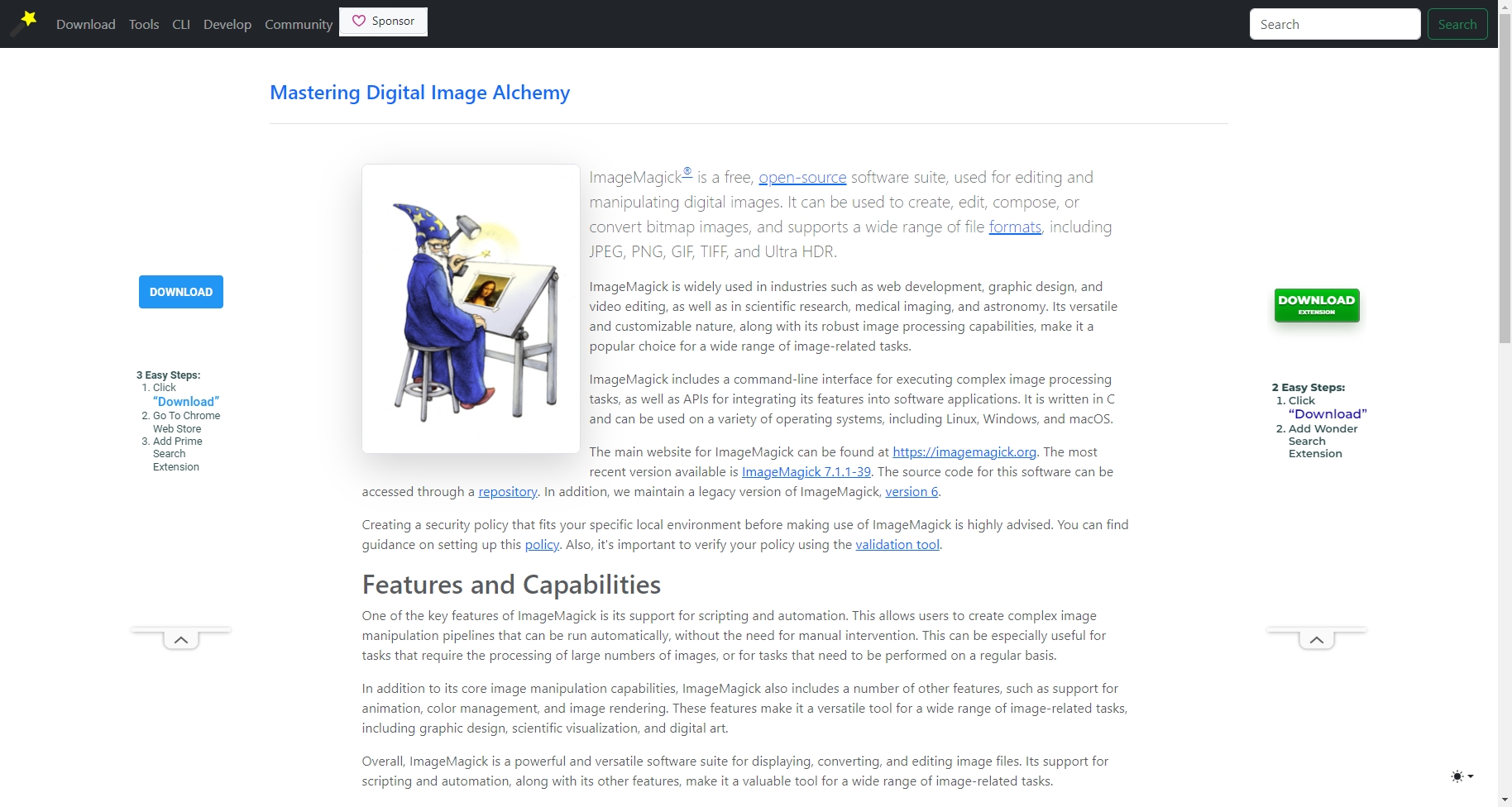
3. Wniosek
Konwersję plików WebP do PDF można osiągnąć różnymi metodami, w zależności od preferencji, wiedzy technicznej i liczby plików, które trzeba przekonwertować. Narzędzia online, takie jak SmallPDF i ILovePDF, nadają się do szybkich, jednorazowych konwersji. Rozwiązania programowe, takie jak Adobe Acrobat i UPDF, zapewniają większą elastyczność i zaawansowane opcje obsługi dużych partii obrazów. Jeśli wolisz bezpłatne alternatywy, GIMP lub wbudowana funkcja Windows Print to PDF mogą być doskonałymi opcjami. Na koniec, dla tych, którzy dobrze czują się w interfejsach wiersza poleceń, ImageMagick oferuje potężne możliwości konwersji wsadowej.
Każda metoda ma swoje wady i zalety, dlatego decydując, którego narzędzia użyć do konwersji plików WebP na PDF, należy wziąć pod uwagę swoje potrzeby, takie jak ilość plików, szybkość i opcje personalizacji.
